- 主页
- /
- 文章


使用 F5 Big-IP 在 Control Hub 中配置单点登录
 在此文章中
在此文章中 反馈?
反馈?您可以配置 Control Hub 和使用 F5 Big-IP 作为身份提供程序 (IdP) 的部署之间的单点登录 (SSO) 集成。
单点登录和 Control Hub
单点登录 (SSO) 是一种会话或用户验证的流程,允许用户通过提供凭证来访问一个或多个应用程序。此流程能够为用户已获得授权的所有应用程序验证用户。这样用户在特定会话期间切换应用程序时,不会再看到额外提示。
安全断言标记语言 (SAML 2.0) 联合协议用于提供 Webex 云与您的身份提供商 (IdP) 之间的 SSO 验证。
档案
Webex 应用程序仅支持 Web 浏览器 SSO 档案。在 Web 浏览器 SSO 档案中,Webex 应用程序支持下列绑定:
-
SP 发起的 POST -> POST 绑定
-
SP 发起的 REDIRECT -> POST 绑定
NameID 格式
为了传达关于特定用户的信息,SAML 2.0 协议支持多种 NameID 格式。Webex 应用程序支持以下 NameID 格式。
-
urn:oasis:names:tc:SAML:2.0:nameid-format:transient -
urn:oasis:names:tc:SAML:1.1:nameid-format:unspecified -
urn:oasis:names:tc:SAML:1.1:nameid-format:emailAddress
在您从 IdP 加载的元数据中,第一个条目为在 Webex 中使用而配置。
单点注销
Webex 应用程序支持单点注销档案。在 Webex 应用程序中,当用户注销应用程序时,系统会使用 SAML 单点注销协议结束会话并与您的 IdP 确认该注销操作。请确保您的 IdP 经过单点注销配置。
集成 Control Hub 与 F5 Big-IP
配置指南给出了 SSO 集成的特定示例,但没有提供针对所有可能性的详细配置。例如,记录了 nameid-format urn:oasis:names:tc:SAML:2.0:nameid-format:transient 的集成步骤。其他格式(例如 urn:oasis:names:tc:SAML:1.1:nameid-format:unspecified or urn:oasis:names:tc:SAML:1.1:nameid-format:emailAddress )适用于 SSO 集成,但超出了我们文档的范围。
为 Webex 组织(包括 Webex 应用程序、Webex Meetings 以及 Control Hub 中管理的其他服务)中的用户设置此集成。如果 Webex 站点集成在 Control Hub 中,Webex 站点会继承用户管理。如果您无法用这种方式访问 Webex Meetings,且其不受 Control Hub 管理,则必须另外执行集成来为 Webex Meetings 启用 SSO。
准备工作
对于 SSO 和 Control Hub,IdP 必须遵循 SAML 2.0 规范。此外,IdP 必须按以下方式进行配置:
下载 Webex 元数据到本地系统
配置外部服务商和身份提供程序
| 1 |
从 BIG-IP F5 管理界面中,转至“”。 |
| 2 |
从“外部 SP 连接器”中,选择“”。 |
| 3 |
输入有意义的服务商名称,例如 <yourorganizationname>.ciscowebex.com。 |
| 4 |
在“安全设置”下勾选下列复选框:
|
| 5 |
返回到“”,然后创建一个新的身份提供商 (IdP) 服务。 |
| 6 |
输入有意义的 IdP 服务名称,例如“CI”。 |
| 7 |
对于“IdP 实体标识”,请使用 Big-IP 服务器的 FQDN,并在前面加上一些信息,例如 https://bigip0a.uc8sevtlab13.com/CI。 |
| 8 |
在“断言设置”下,选择“瞬态标识符”作为“断言主体类型”。 |
| 9 |
对于“断言主体值”,返回用户的电子邮件值 %{session.ad.last.attr.mail}。 |
| 10 |
将 mail 和 uid 属性连同值 %{session.ad.last.attr.mail} 一起返回。 |
| 11 |
在“安全设置”下,选择一个对断言签名的证书。 |
| 12 |
保存更改,然后绑定您创建的服务商和身份提供程序。 |
下载 F5 Big-IP 元数据
| 1 |
选择“导出 IDP 服务”。 |
| 2 |
确保对元数据签名的值为是。 |
| 3 |
将元数据文件下载到您的桌面或易于查找的位置。 |
添加访问策略
| 1 |
转至“访问策略 > 访问档案 > SAML”,然后为您创建的 IdP 创建一个 SAML 资源。 |
| 2 |
转至“访问档案”,然后编辑用于 WebEx Messenger CAS 的访问策略。 |
| 3 |
在“登录”标签页中添加一个名为“登录页面”的新项,缺省值保留不变。 |
| 4 |
在“验证”标签页中添加一个名为“AD 验证”的新项,并将您的 Active Directory 指定为服务器。 |
| 5 |
在“成功”分支下,从“验证”标签页中添加“AD 查询”。 |
| 6 |
转至“分支规则”并将其更改为“通过 AD 查询”。 |
| 7 |
在“AD 查询”的“成功”分支上,添加“高级资源分配”(在“分配”标签页中)。 |
| 8 |
单击“添加/删除”,在所有的 SAML 资源中添加两个 SAML 资源以及您创建的 Webtop。 |
| 9 |
对于“选择结束”,请选择“允许”。 该访问策略应类似以下截屏: 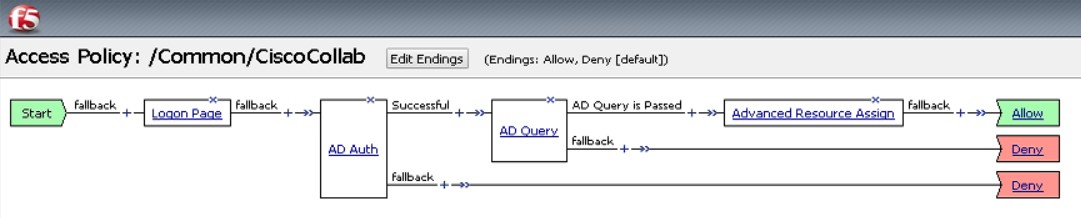 |
将访问档案关联到虚拟服务器
必须将访问档案关联到您创建的虚拟服务器。
| 1 |
转至“”。 |
| 2 |
打开“访问档案”,确认没有虚拟服务器关联到该档案。 |
| 3 |
选择“高级资源分配”。 |
| 4 |
选择“添加/删除”以添加新的 SAML 资源。 |
| 5 |
关闭“访问策略”设计窗口,然后应用新的访问策略。 |
导入 IdP 元数据并在测试后启用单点登录
导出 Webex 元数据,配置 IdP,并将 IdP 元数据下载到本地系统后,您即可以将该元数据导入到 Webex 组织中(从 Control Hub 导入)。
准备工作
请勿从身份提供程序 (IdP) 界面测试 SSO 集成。我们仅支持服务商启动(SP 启动)的流程,因此您必须将 Control Hub SSO 测试用于此集成。
| 1 |
选择一种:
|
| 2 |
在导入 IdP 元数据页面上,将 IdP 元数据文件拖放到页面上,或者使用文件浏览器选项来查找并上传元数据文件。单击下一步。
如果可以,请使用安全性较高选项。只有当您的 IdP 使用公共 CA 签署元数据时,这才有可能。 在所有其他情况下,则必须使用安全性较低选项。这包括元数据未签名、自签名或由私有 CA 签名。 Okta 不会签署元数据,因此您必须为 Okta SSO 集成选择安全级别较低。 |
| 3 |
选择 测试 SSO 设置,当打开新的浏览器选项卡时,通过登录向 IdP 进行身份验证。 如果您收到验证错误,可能是凭证有问题。请检查用户名和密码并重试。 Webex 应用程序错误往往意味着 SSO 设置有问题。在此情况下,请再检查一遍操作步骤,特别是将 Control Hub 元数据复制粘贴到 IdP 设置中的步骤。 若要直接查看 SSO 登录体验,您还可以从此屏幕单击将 URL 复制到剪贴板,并将其粘贴到私密浏览器窗口中。在此处,您可以使用 SSO 登录。由于您登录的现有会话中可能存在的访问令牌,此步骤会阻止误报结果。 |
| 4 |
返回到 Control Hub 浏览器标签页。
除非您选择第一个单选按钮并激活 SSO,否则 SSO 配置在组织中不起作用。 |
下一步
如果您要从 Okta 中将用户预先配置到 Webex 云,请使用将 Okta 用户同步到 Cisco Webex Control Hub 中的过程。
如果您想将用户从 Entra ID 配置到 Webex 云,请使用 将 Microsoft Entra ID 用户同步到 Cisco Webex Control Hub 中的步骤。
您可以按照 抑制自动电子邮件 中的步骤来禁用发送给组织中新 Webex 应用程序用户的电子邮件。文档中还包含向组织中用户发送通信的最佳实践。


